Tip
Je moet er rekening mee houden dat je je iPhone-gegevens kunt verliezen als je het rode scherm van de dood van de iPhone wilt repareren.
Het is jammer dat je iPhone last had van schermproblemen, zoals zwart scherm, blauw scherm en rood scherm. Elk van hen kan je iPhone tot de dood leiden. U kunt ook de gegevens van uw iPhone kwijtraken. En vooral voor iPhone 6-gebruikers, nadat ze hun iOS-versie hadden bijgewerkt of hun iPhone in het water hadden laten vallen, zou hun iPhone 6 vastzitten op een rood scherm.

Los het probleem op van het rode scherm van de iPhone iPad
Eigenlijk, zoals iPhone 15/14/13/12/11/XS/XR/X/8/7/SE/6s Plus/6s/6 Plus/6/5s/5c/5/4S/4/3GS, allemaal ze kunnen een rood scherm van de dood krijgen. Hier laten we u zien hoe u dat kunt doen iPhone rood scherm repareren.
Omdat je je iPhone-scherm niet kon aanraken nadat je telefoon een rood scherm was geworden, kon je de "Home" en "Power" -knoppen en iTunes gebruiken om je iPhone rode schermproblemen op te lossen.
De meeste mensen kunnen denken aan deze operatie om de iPhone opnieuw op te starten. Dus hoe start je een iPhone opnieuw op? Houd gewoon de "Power" -knop ingedrukt totdat de "Slide to Power Off" -herinnering op je iPhone-scherm verschijnt. En schuif het om je telefoon uit te schakelen. Houd daarna de knoppen "Home" en "Power" ingedrukt totdat het Apple-logo op het iPhone-scherm verschijnt.
Als het opnieuw opstarten van de iPhone niet werkt, moet je je iPhone resetten. Druk tegelijkertijd op de knoppen "Home" en "Power" totdat u het Apple-logo op uw scherm ziet. Hiermee wordt je iPhone automatisch gereset.
Natuurlijk, als geen van deze hierboven genoemde methoden u in staat stelt om het rode scherm van de iPhone met succes te repareren, hebben we hier nog steeds de meest efficiënte methode. Dat wil zeggen, u kunt het probleem met het rode scherm van de iPhone oplossen iOS systeemherstel functie. Hieronder volgen de stapsgewijze handleidingen, maar download eerst gratis iOS Systeemherstel op uw computer.
1Start iOS systeemherstel
Start deze iPhone-software voor het herstellen van het rode scherm op uw computer. Verbind uw iPhone ermee met een USB-kabel. Klik op "Meer tools" in de linkerkolom en tik vervolgens op "iOS-systeemherstel" in het voorbeeldvenster. Klik daarna op de knop "Start" om het rode scherm van de iPhone te herstellen.

2Ga naar de herstelmodus
iOS-systeemherstel zal proberen het probleem met het rode scherm van de iPhone automatisch te herkennen. Klik op "Start" om door te gaan.

Stap 3 Herstel het rode scherm van de iPhone snel
Hier kunt u "Gratis snelle oplossing" kiezen om enkele veelvoorkomende problemen, zoals vastgelopen, vastgelopen of andere problemen in een minuut te repareren.

Als deze gratis manier niet voor u werkt, klikt u gewoon op "Herstellen" om het rode iPhone-scherm in de volgende stap te herstellen.
Stap 4 Reparatie iPhone rood scherm professioneel
Kies in het pop-upvenster de herstelmodus uit "Standaardmodus" of "Geavanceerde modus" en klik op "Bevestigen" om door te gaan.

Stap 5 In deze stap zal deze software uw iPhone-informatie automatisch detecteren. Als de informatie niet correct is, wijzigt u deze gewoon en selecteert u de iOS-versie die u na reparatie op deze iPhone wilt installeren.

Klik ten slotte op de knop "Herstellen" om het rode scherm van de iPhone onmiddellijk te herstellen.

Als het resetten van de iPhone het rode scherm van je iPhone nog steeds niet kan repareren, moet je je iPhone herstellen of bijwerken met behulp van iTunes.
1Verbind je iPhone met iTunes
Download de nieuwste iTunes op uw computer en start deze. Verbind daarna je iPhone met iTunes via een USB-kabel.
2Reset je iPhone
Blijf verbinding maken met iTunes, reset je iPhone door de "Home" - en "Power" -knoppen ingedrukt te houden totdat het iTunes-logo op je telefoon verschijnt. Op dat moment weet je dat iTunes je iPhone detecteert. (iTunes herkent de iPhone niet?)
3Herstel of update je iPhone
Nadat het iTunes-logo op uw iPhone is weergegeven, ziet u de optie "Herstellen" of "Bijwerken" op iTunes en kiest u ze allemaal. En de iPhone herstelt met de iTunes-back-ups of installeert de iOS-versie opnieuw met de nieuwste iOS-update.
Tip
Je moet er rekening mee houden dat je je iPhone-gegevens kunt verliezen als je het rode scherm van de dood van de iPhone wilt repareren.
Als je zo onvoorzichtig bent dat je je iPhone-gegevens verliest na het resetten van je iPhone, moet je erg depressief zijn. Hier introduceren we u de veilige en snelle oplossing - iPhone Data Recovery. Het helpt u de gegevens van de iPhone met rood scherm te herstellen. Probeer het gewoon gratis!
1Installeer en start de app voor het herstellen van iPhone-gegevens
Nadat u de software op uw computer hebt gedownload, installeert en voert u deze uit en verbindt u vervolgens uw rode scherm-iPhone met de computer via een USB-kabel. Het gegevensherstel herkent het automatisch.
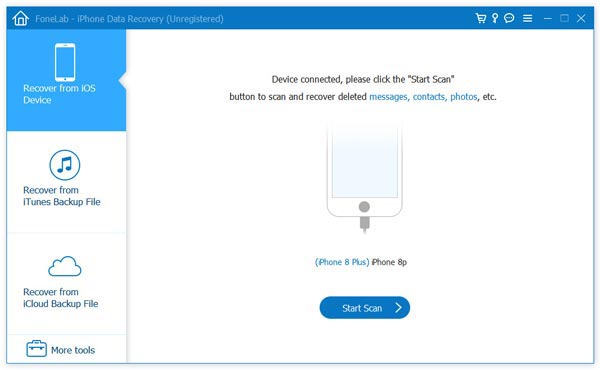
2Selecteer "Herstellen van iTunes-back-upbestanden"
Wanneer uw rode scherm-iPhone wordt weergegeven op de interface van dit programma en u een back-up van uw iPhone hebt gemaakt met iTunes, kiest u gewoon de tweede modus "Herstellen van iTunes-back-upbestanden".

3Kies een van de iTunes-back-upbestanden om te scannen
Nadat u ervoor hebt gekozen om te herstellen van de iTunes-back-up, worden er een paar back-upbestanden vermeld in de hoofdinterface van deze app voor het ophalen van gegevens. En u kunt uw telefoonnaam selecteren en beginnen met het scannen van de iTunes-back-upbestanden.
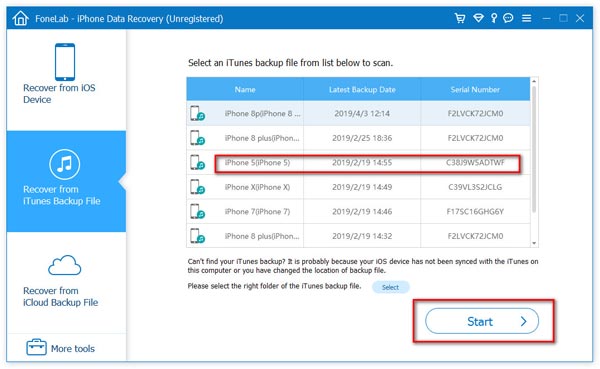
4Herstel uw verloren gegevens van de iPhone van het rode scherm
Na het scannen kunt u alle gegevens bekijken die in het linkervenster worden weergegeven, de gegevens kiezen die u wilt herstellen of alle gegevens, en klik op "Herstellen" om uw verloren gegevens van de rode scherm-iPhone op te halen.
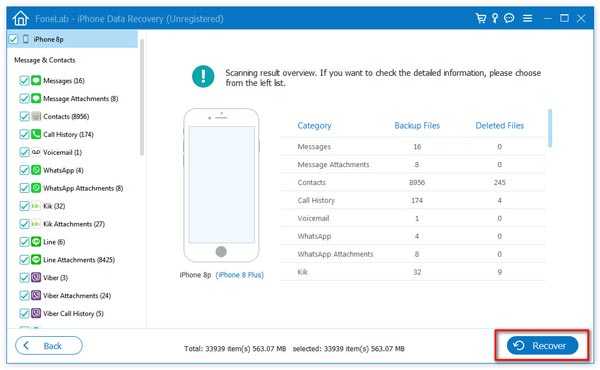
Nu moet je hebben geweten hoe je het rode scherm van de dood van je iPhone kunt repareren, en als de bovenstaande oplossingen helemaal niet nuttig zijn, kun je naar de Apple Store gaan om je rode scherm-iPhone te repareren. Veel succes!
Rood scherm vast kan naar beneden zijn met de bovenstaande stappen.
Je kunt de stappen leren van de onderstaande video:

